|
今回はMultiframeの「平板要素」機能の利用についてご紹介させていただきます。フレーム要素による解析モデルの一部において、局部応力の発生状態を知りたいような場合、平板要素と組合せた複合モデルとする方法をご紹介します。
1. 対象構造物の概要
今回の対象構造物は単純なラーメンモデルとします。寸法、適用鋼材を以下に示します(図1)。
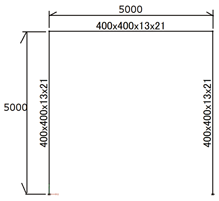 |
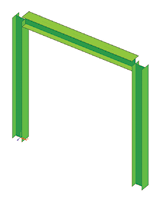 |
| 図1 解析モデル |
2. フレームモデルの作成
生成の「2Dポータル」ボタンをクリックします(図2)。入力画面が出てきましたら、次のように入力して「OK」をクリックします(図3)。
- 幅:5m、柱の高さ:5m、頂点の高さ:5m、たるきの傾斜:0deg、ベイ数:1
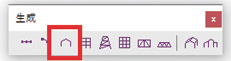 |
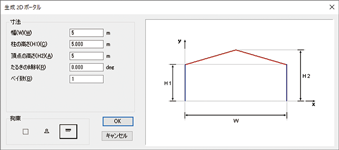 |
| 図2 「生成|2Dポータル」ボタン |
図3 「生成|2Dポータル」入力 |
3. セクションの割当、拘束条件の設定
全ての部材を選択し、「右クリックメニュー|セクションタイプ」を選択します。セクション選択より、グループHの”400×400×13×21“を選択して、「OK」をクリックします(図4)。支点拘束は柱基部を「固定」とします。
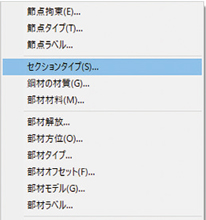 |
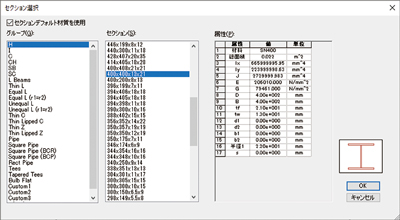 |
| 図4 セクションの割当 |
|
4. パッチ作成
今回は隅角部の柱、梁とも400mmの範囲をパッチとします。そのためフレーム要素は削除しておきます。
次に、パッチでフランジ、ウェブを作成して行きます(パッチ作成用に外形線に沿ったフレーム要素を作成すると早くできます)。
5. パッチプロパティ
作成したパッチを選択し、右クリックメニューより、「パッチ材料:SN400」、「パッチ厚:21mm、13mm」「パッチメッシュ:等分布メッシュ-側部1・2とも5」を設定します(図5)。
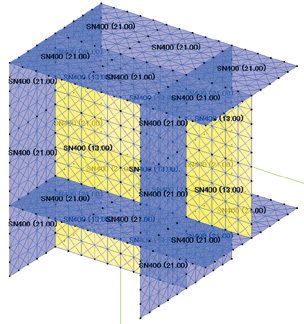 |
| 図5 パッチ作成/パッチプロパティ |
6. 同一変位グループの作成
フレーム要素とパッチを接続する際、平面が保持されるように接続します。そのために「同一変位グループ」を使用します。今回の自由度は、全て同一にしておきます。また、柱と梁部分の2ヵ所に作成します(図6)。
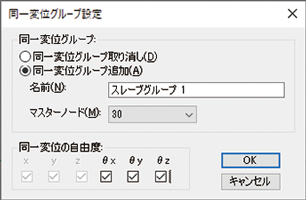 |
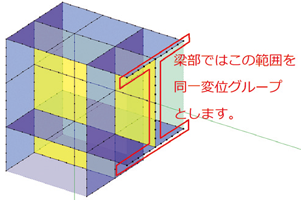 |
| 図6 同一変位グループ |
7. 反転コピー
片側が完成しましたら、反転コピーで完成です(図7)。
8. 荷重
荷重は自重と片方の隅角部にパッチ面荷重(水平力=10N/mm2))を与えておきます(図8)。
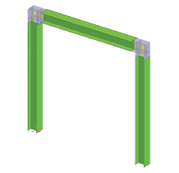 |
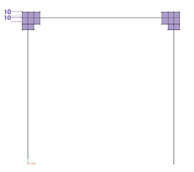 |
| 図7 フレーム+パッチモデル |
図8 荷重図 |
9.計算結果
計算を実行して隅角部に設定したパッチの応力などを確認します。ウェブとフランジでのミーゼス応力コンタ図を参考に記載しておきます(図9)。このように平板要素での局部応力をフレーム要素と組合せたモデルで確認する事が出来ました。
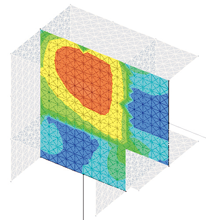 |
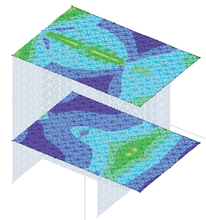 |
| 図9 ミーゼス応力WEB/FRANGE |
■ Multiframe CONNECT Edition v21.13.00.19 2018年12月リリース
■ 開発元:Bentley Systems (Formation Design SystemsはBentleySystemsに吸収合併)
|








